 5.7.7
5.7.7
 98.56MB
98.56MB
鎖定手機作為另一種設備的鎖屏應用程序
一個高度可自定義的DIY鎖定屏幕,您可以選擇自己喜歡的解鎖效果和壁紙以顯示在鎖定屏幕上。憑藉出色的解鎖效果,您的手機很容易被完全掩飾為另一種設備。
特徵
✨豐富的解鎖效果和主題
銀河系系列:彈出顏色,漣漪,鏡頭,水彩畫,幾何鑲嵌等等。
LG:粒子,晶體,露珠,像素化,載體等。
其他:滑動以解鎖,百葉窗,旋轉玻璃等。
✨可自定義的鎖屏壁紙
您可以將自己喜歡的風景或家人的照片設置為鎖定屏幕牆紙,可以讓鎖定屏幕顯示系統靜態牆紙直接直接牆紙。默認情況下,使用當前主題的內置壁紙。
✨第三方應用程序通知
一旦允許通知許可, X Locker就可以在鎖定屏幕上顯示第三方應用程序通知,當您使用某些聊天或社交應用程序(例如Facebook,Messenger,Twitter,WhatsApp,Whatsapp,Wechat等)時,這很快有用。
✨有效的捷徑
您可以添加最常用的應用程序作為鎖定屏幕快捷方式,並在鎖定屏幕上啟動一個簡單滑動的應用程序。
✨鎖定屏幕小部件
X Locker允許您在鎖定屏幕上添加小部件,小部件將全部放置在左頁中。只需從鎖定屏幕的左邊緣滑動即可添加第一個小部件。
✨安全鎖
設置銷釘或圖案鎖定以保護您的隱私。
權限
- 設備管理員
經許可,我們可以關閉並鎖定屏幕。
- 可訪問性服務
該應用程序使用可訪問性服務在4.3前Android版本中的鎖定屏幕上顯示通知。
- 閱讀短信以及通話歷史與聯繫人
這些權限用於在鎖定屏幕上顯示未讀消息和未接聽電話。
- 閱讀照片/媒體/文件
在許可下,我們可以從您的照片和其他圖像文件中選擇背景壁紙。
- 訪問存儲
借助許可,我們可以將遠程圖像緩存到本地存儲,這將改善應用程序的性能。
- 閱讀電話狀態
在允許的情況下,如果有傳入的呼叫,我們可以自動解鎖屏幕。
- 在啟動時運行
借助許可,我們可以在啟動完成後立即鎖定屏幕,這將保護用戶的信息。
- 繪製其他應用程序
借助許可,我們可以繪製鎖定屏幕。
問答
- 如何卸載X Locker
如果您將X Locker作為設備管理員激活,以使用某些功能(屏幕自動超時,雙擊以關閉屏幕),當您嘗試卸載X Locker時,您將被告知無法卸載它,因為它是設備管理員。您需要首先停用設備管理員。
- 如何停用設備管理員
對於大多數Android手機,您可以轉到系統設置 - > Security->設備管理員,請取消選中X Locker 。
另外,您可以在X Locker中直接停用:轉到X Locker設置 - >更多 - >停用設備管理員,點擊它。
- 如何更改鎖定屏幕壁紙
在“抽屜”菜單中,點擊“牆紙”以打開牆紙設置頁面,您可以添加或應用/無貼牆紙。
- 如何啟用應用程序通知
在“抽屜”菜單中,點擊“通知”以打開通知設置頁面,然後檢查“顯示應用程序通知”。
如果這是第一次啟用應用程序通知,則將要求您徵得通知許可,只需允許許可即可。
- 如何設置安全鎖
轉到設置 - >更多 - >安全鎖,選擇“無”,“模式”和“ PIN”之一。
- 如何打開主題的設置
點擊本地主題的縮略圖,您將被導航到主題的詳細信息頁面。工具欄上將有一個“設置”圖標(如果主題為)。
聯繫我們
電子郵件至[email protected]
 用戶還查看了
看全部
用戶還查看了
看全部
updated
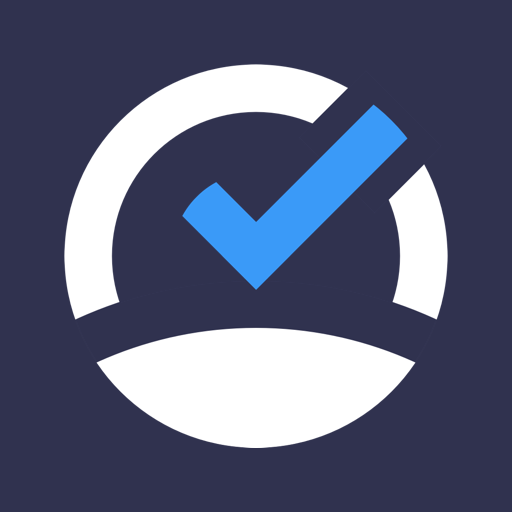
updated

updated
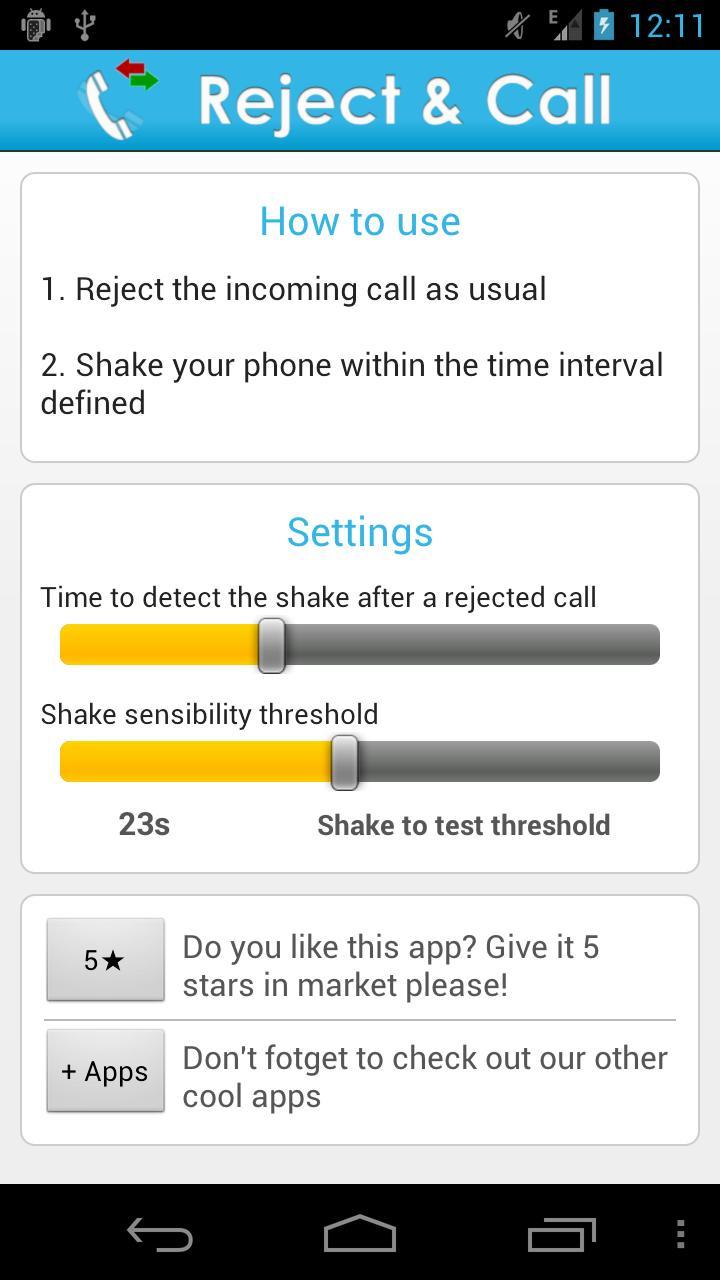
updated
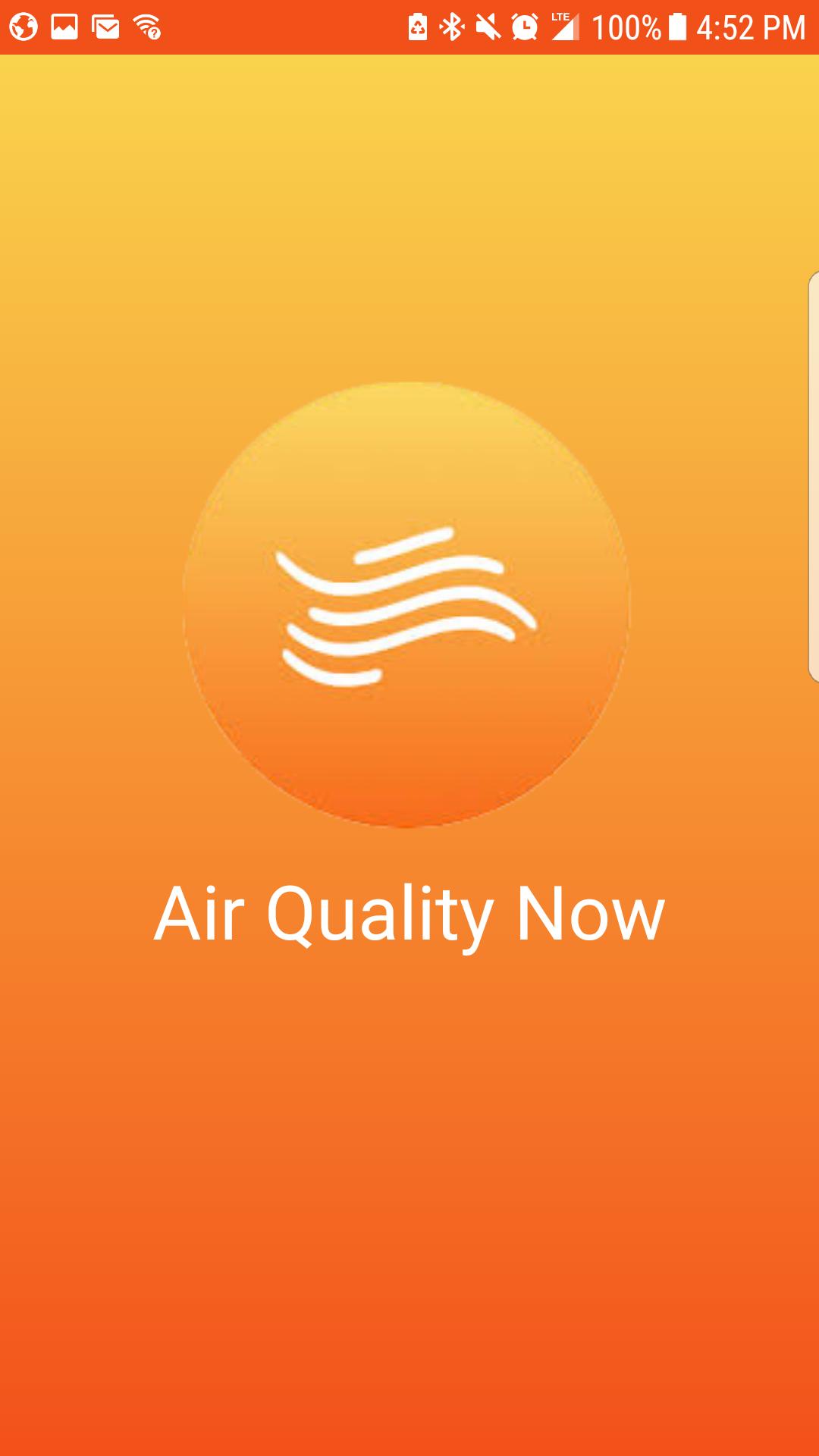
updated

updated
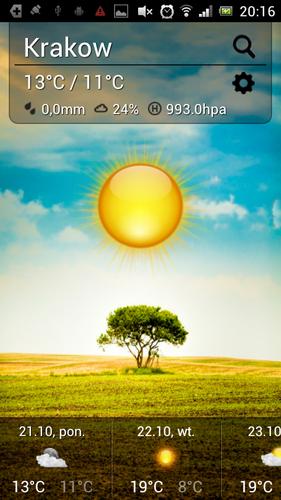
updated
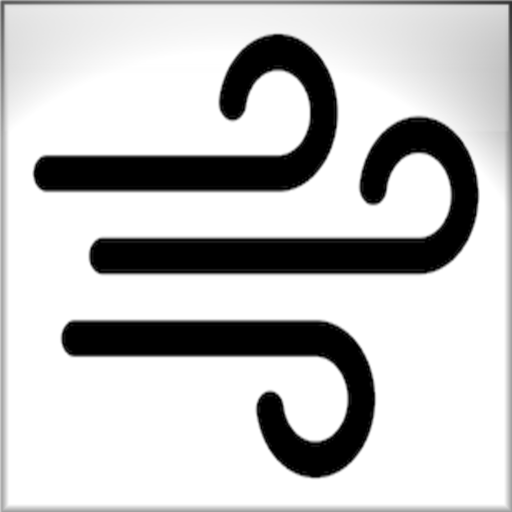
updated

updated
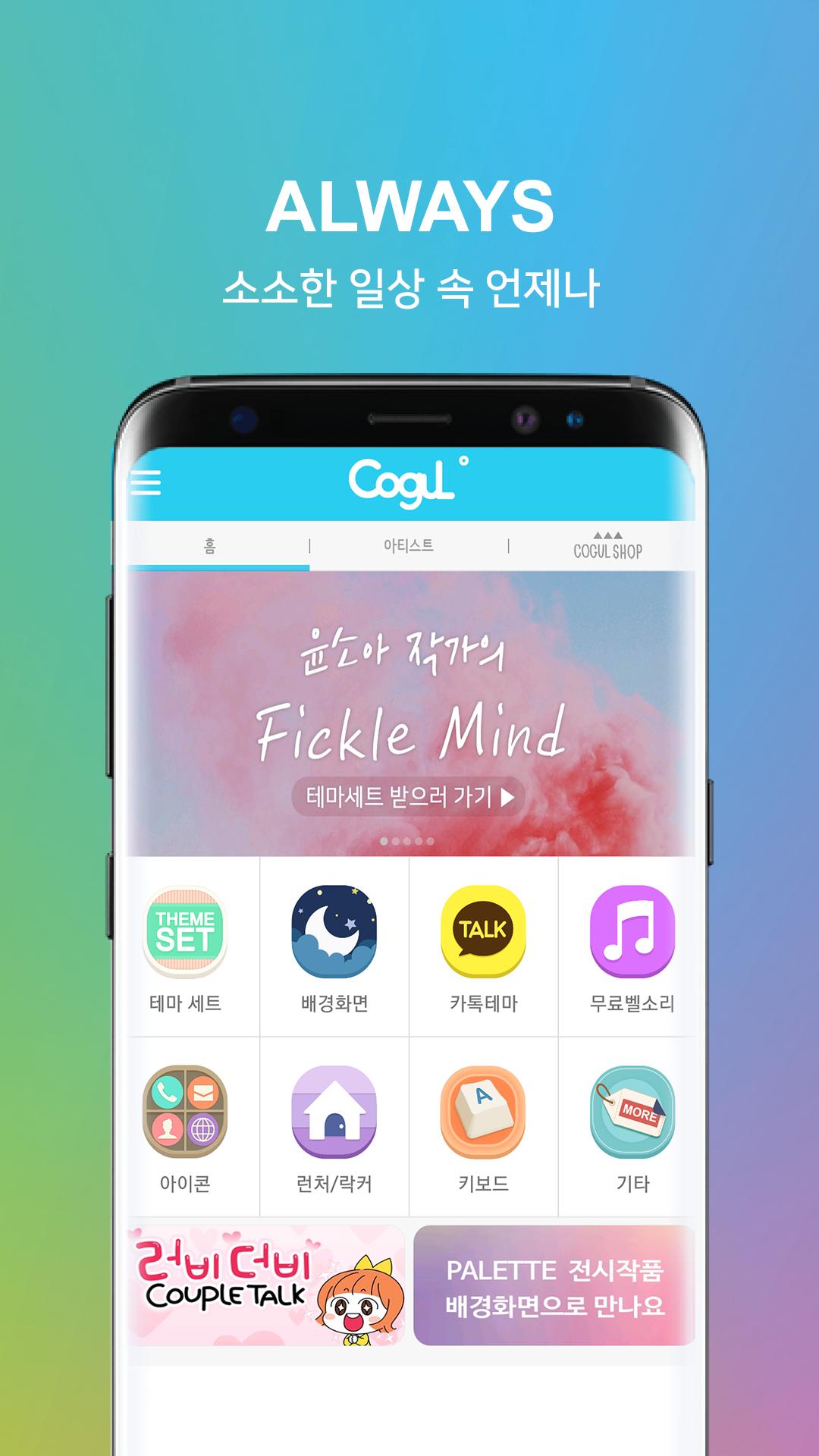
updated
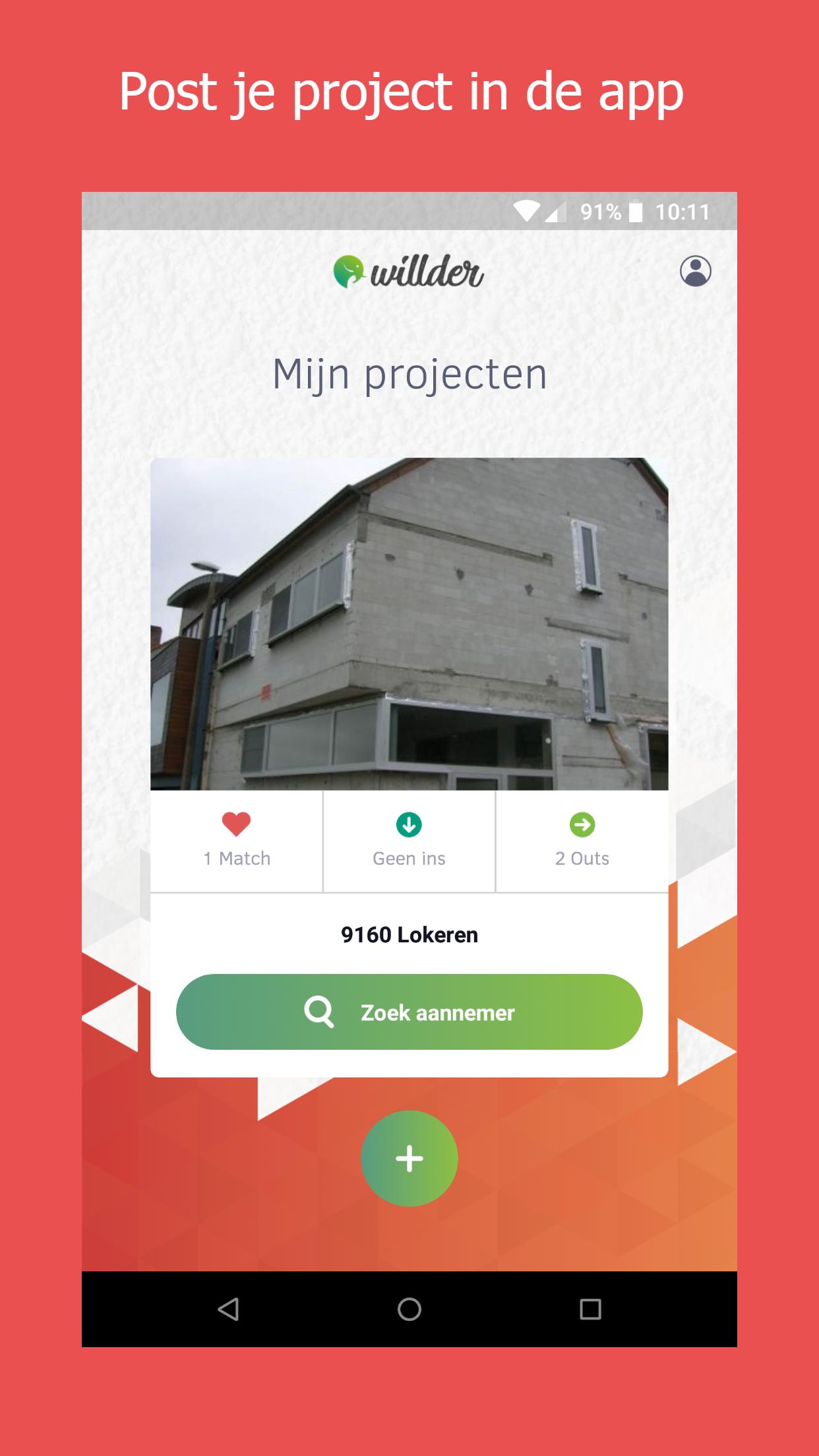
updated
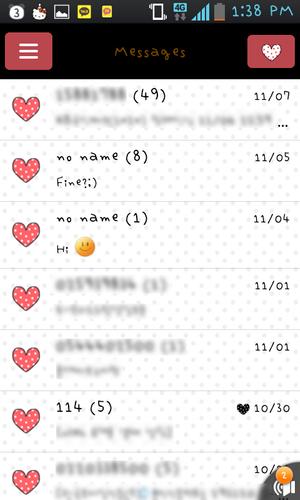
updated
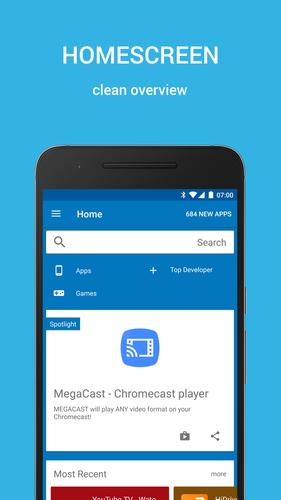
 熱門遊戲
看全部
熱門遊戲
看全部
updated

updated
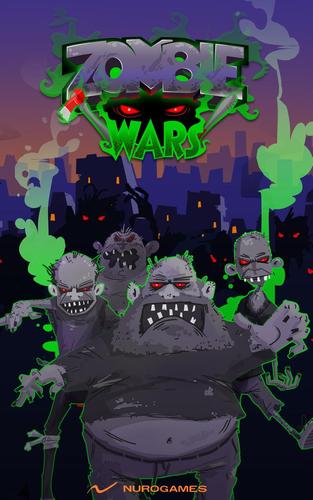
updated

updated
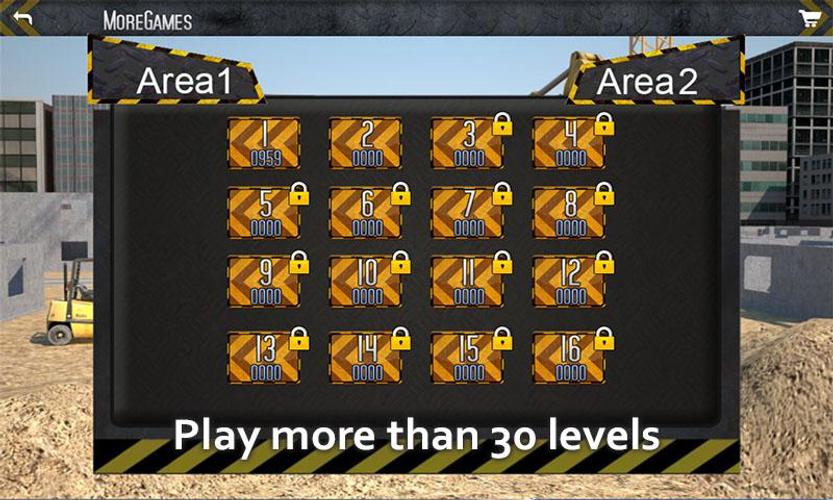
updated

updated
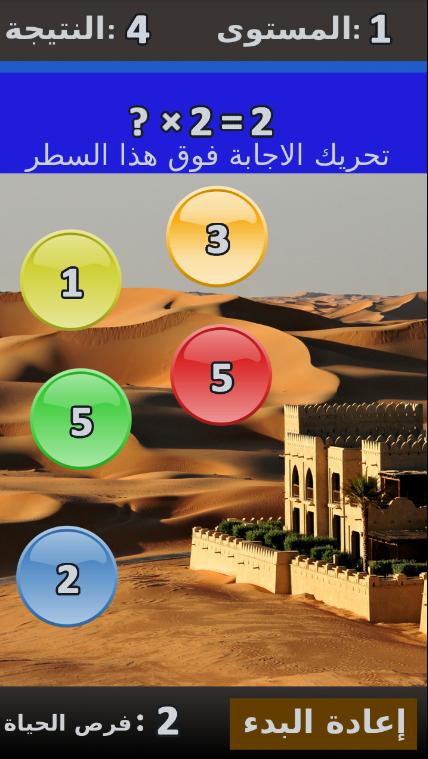
updated
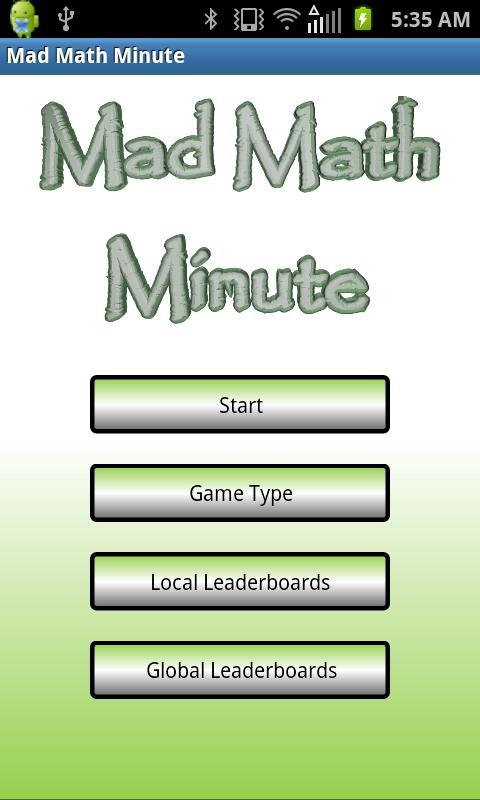
updated

updated
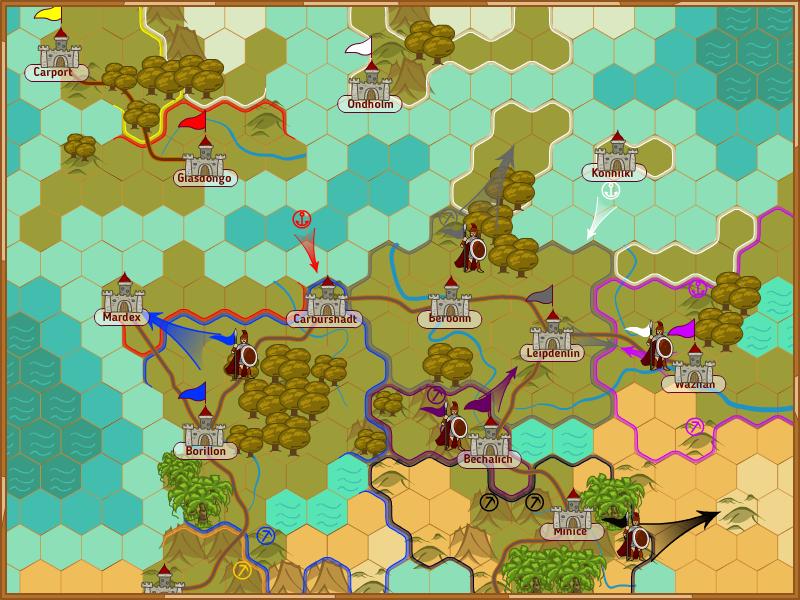
updated

updated

updated
